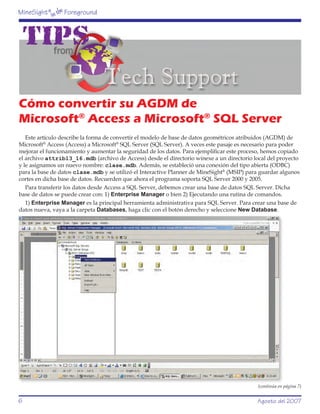
Cómo convertir su agdm de microsoft access a sql data
- 1. MineSight® in the Foreground Cómo convertir su AGDM de Microsoft® Access a Microsoft® SQL Server Este artículo describe la forma de convertir el modelo de base de datos geométricos atribuidos (AGDM) de Microsoft® Access (Access) a Microsoft® SQL Server (SQL Server). A veces este pasaje es necesario para poder mejorar el funcionamiento y aumentar la seguridad de los datos. Para ejemplificar este proceso, hemos copiado el archivo attrib13_16.mdb (archivo de Access) desde el directorio winexe a un directorio local del proyecto y le asignamos un nuevo nombre: clase.mdb. Además, se estableció una conexión del tipo abierta (ODBC) para la base de datos clase.mdb y se utilizó el Interactive Planner de MineSight® (MSIP) para guardar algunos cortes en dicha base de datos. Recuerden que ahora el programa soporta SQL Server 2000 y 2005. Para transferir los datos desde Access a SQL Server, debemos crear una base de datos SQL Server. Dicha base de datos se puede crear con: 1) Enterprise Manager o bien 2) Ejecutando una rutina de comandos. 1) Enterprise Manager es la principal herramienta administrativa para SQL Server. Para crear una base de datos nueva, vaya a la carpeta Databases, haga clic con el botón derecho y seleccione New Database. (continúa en página 7) 6 Agosto del 2007
- 2. MineSight® in the Foreground (viene de la página 6) Dentro de la opción para propiedades de la base de datos properties, asígnele un nombre (por ej. News1) y luego vaya a las pestaña para archivos Data Files y a la pestaña para registros de transacciones, Transaction Log, y allí seleccione la ubicación donde desea que residan la base de datos y dicho registro. 2) Otra forma de crear una base de datos es mediante una rutina de comandos. Vaya a Start | All programs | SQL Server | Query Analyzer (o a Inicio | Todos los programas | SQL Server | Analizador de interrogaciones, si la versión de su sistema está en castellano). Luego desde Query Analyzer de SQL vaya a File | Open y busque el archivo sql_server_cr_attribdb_files.sql que se encuentra en el directorio winexe. Preste atención y modifique el nombre de la base de datos y la ubicación de los archivos que aparecen en ese script. Luego vaya a Query | Execute y se creará correctamente la base de datos con el archivo de registros correspondiente. Una vez creada, es necesario ejecutar un script denominado sql_server_ agdm_cascadeRI.sql que configurará todas las tablas en la base. Para ejecutar esa rutina de comandos en Enterprise Manager, vaya a Tools | SQL Query Analyzer; Luego vaya a File | Open y ubique el archivo script sql_ server_agdm_cascadeRI. sql en el directorio winexe. Asegúrese de seleccionar la base de datos correcta en la lista desplegable que aparece y luego vaya a Query | Execute. Ahora debemos realizar una conexión ODBC a la base de datos SQL Server antes de que podamos transferir los datos desde Access. Para realizar esa conexión, vaya a Start | Control Panel | Administrative Tools (o Inicio | Panel de control | Herramientas administrativas si su sistema está en castellano) y haga doble clic en Data Sources (ODBC) o en Orígenes de datos (ODBC) si está en castellano. Luego haga clic en Add (Agregar) y del listado seleccione SQL Server y haga clic en Finish (Terminar). (continúa en página 8) Agosto del 2007 7
- 3. MineSight® in the Foreground (viene de la página 3) En el primer panel seleccione el nombre del origen de los datos (por ej. news1) Seleccione la forma en que desea que SQL Server verifique las credenciales del usuario. Seleccione la base de datos por defecto. (continúa en página 9) 8 Agosto del 2007
- 4. MineSight® in the Foreground (viene de la página 8) Haga clic en Finish (Terminar) para crear el nuevo SQL Server. Luego, haga clic en Test Data Source (o Verificar orígen de datos) y asegúrese de que la verificación se complete correctamente. Dentro del directorio Winexe de MineSight® hay un programa llamado msagdmconvert.exe que se puede emplear para transferir todos los datos desde la base de datos Access a la base de datos SQL Server. (continúa en página 10) Agosto del 2007 9
- 5. MineSight® in the Foreground (viene de la página 9) La base de datos de origen que aparezca en Source Database debe ser su base de datos Access, para ello, haga clic en Connect, para conectar a dicha base y luego vaya a la pestaña Machine Data Source para indicar el origen de datos en su equipo y allí seleccione su base Access. Si desea transferir solo un plan desde MSIP, puede hacerlo marcando el casillero Single Plan y seleccionando el plan que desea transferir. Si esta casilla no está marcada, entonces se transferirán todos los planes. La base de datos de destino que aparezca en Destination Database debe ser su base de datos SQL Server, para ello, haga clic en Connect, y luego vaya a la pestaña Machine Data Source y seleccione su base SQL Server. Luego haga clic en Convert y todos los datos deberían quedar transferidos. Por último, podemos abrir MineSight® para verificar que dicha transferencia se haya realizado. Asegúrese de conectar la base de datos SQL Server, para hacerlo baya a Database | Database Management | Connect to attributed database para conectarse a la base de datos atribuida y seleccione su base de datos SQL Server del listado que aparece. En el administrador Data Manager cree un objeto nuevo desde New | Interactive Planner Object. Seleccione la opción Connect to existing para conectar a la base existente y elija el conjunto IP set con el que desea trabajar, luego haga clic en OK. De esta forma se abrirá la herramienta MSIP que contiene todos los cortes y datos almacenados que se transfirieron de la base de datos Access a la SQL Server. Directorio de Mintec Para Comunicarse con Mintec Para Comunicarse con Nostros Números de Teléfonos sin cargo all cliente para Soporte Técnico Contabildad/ Diane Hanna Números de Teléfono: Facturación Aida Molina Tucson Office (Main) Chile Office Brazil: 0800.891.4181 Myrna Azares 520.795.3891 56.2.231.3591 Canada: 1.800.548.6337 Robert Hayes Chile: 123.0020.2154 acct@mintec.com Calgary Office Peru Office Mexico: 001.800.548.6337 Consultoria/ Fred Fest 403.256.4988 51.1.434.2382 South Africa: 0800.996052 Proyectos USA: 1.800.533.6337 Toronto Office South Africa Office Soporte Técnico en Australasia Contratos y Shirley Deslauriers 705.735.1015 27.11.804.0620 E-mail: TS@minesightapplications.com.au Propuestas Ida Cole Laurie Goble Vancouver Office Perth Australia Office Soporte Técnico en Chile (604) 681-4547 61.08.9389.4446 E-mail: soporte@mintec.cl or contactenos@mintec.cl Recepcionista Maria Contreras Tel: 56.2.365.1924; 1925; 1926 Celest Montijo Tucson Office (Main) 3544 East Fort Lowell Rd. Soporte Técnico en Peru Trámites de Hotel/ Deb St. Aubin E-mail: soporte@mintec..com.pe Tucson, AZ 85716-1705 USA Viajes Tel: 51.1.358.8800 Fax: .520.325.2568 E-mail: market@mintec.com Editor del Boletin Robert Ashbaugh Web site: http://www.mintec.com Soporte Técnico en Tucson E-mail: TS@mintec.com Seminarios de Rudy Moctezuma Horario del Personal de Soporte Tecnico Tel: 520.326.1860 Fax: 520.326.1008 Entrenamiento/ Lunes a Viernes: 6a.m. - 6p.m. (hora de Arizona) Cursos Breves/ Horario extendido: Entrenamiento en Sito Lunes a Viernes: 6 p.m. - 9 p.m. Sabados y Domingos: 8 a.m. - 5 p.m. Correo para Entrenamineto train@mintec.com Soporte técnico es ofrecido por teléfono, facsímil y correo electrónico. El horario regular para soporte técnico es de 6:00 a.m. a 6:00 p.m. durante los días de semana. Horario extendido para soporte técnico por teléfono y correo electrónico es de 6:00 p.m. a 9:00 p.m. de Lunes a Viernes y de 8:00 a.m. a 5:00 p.m. Sabados y Domingos, horario de Arizona. En algunos paises proveemos servicio telefonico gratis para el apoyo. Usando el sitio en la red de Mintec y los anexos en correos electrónicos, el personal de soporte tecnico puede enviarle la información pertinente en forma rápida entre sitios. Los correos electrónicos de y para soporte técnico son recibidos por el personal de soporte tecnico en las oficinas de Mintec, Inc. en Tucson, Arizona con copia a las oficinas regionales. El soporte técnico de Mintec se basa en el modelo de cooperación de grupo para asegurar una respuesta consistente y rápida. 10 Agosto del 2007
